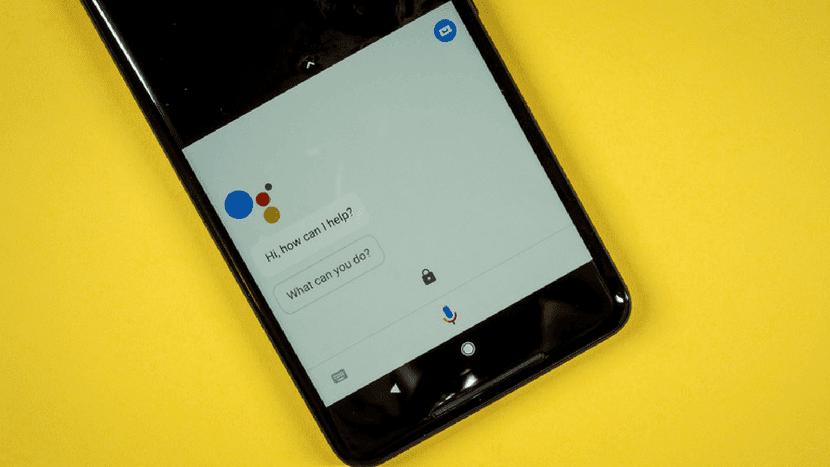
અમારા ફોનની સ્ક્રીન ડિફ defaultલ્ટ રૂપે ગોઠવેલ છે, જે ધારે છે કે રંગો અને તાપમાન આપણા દ્વારા સેટ કરવામાં આવ્યું નથી. તેમ છતાં તે થઈ શકે છે કે હાલમાં જે રંગો અને તાપમાન છે તે આપણી રુચિ પ્રમાણે નથી. સદભાગ્યે, અમારી પાસે હંમેશાં આમાં ફેરફાર કરવાની શક્યતા છે. કારણ કે અમને ફોન સેટિંગ્સમાં કોઈ વિકલ્પ મળે છે.
અહીં આપણે પગલાંને અનુસરીએ છીએ સ્ક્રીન પર રંગોના તાપમાનમાં ફેરફાર કરવા માટે સક્ષમ અમારા Android ઉપકરણથી. તમે જોશો કે તે ખૂબ જ સરળ પ્રક્રિયા છે. પરંતુ તેના માટે આભાર અમે ડિવાઇસની સ્ક્રીન પરના મુખ્ય પાસાને કસ્ટમાઇઝ કરી શકશું.
અમારો Android ફોન અમને સ્ક્રીન સાથે ઘણી વસ્તુઓ કરવાની મંજૂરી આપે છેસદભાગ્યે, જેમ કે અમે તમને અન્ય પ્રસંગોએ બતાવ્યા છે. આપણે પણ કરી શકીએ તે કાળા અને સફેદ મૂકો. આ કિસ્સામાં, અમે રંગોના તાપમાનમાં ફેરફાર કરવામાં સમર્થ હોઈશું. જોકે ઘણા વપરાશકર્તાઓને આ શબ્દનો અર્થ શું છે તે જાણતા નથી.

તાપમાન એ રંગ છે જે રંગોને ગરમ અથવા ઠંડા બનાવે છે. ઠંડા ટોન તે છે જેમાં બ્લૂઝની તીવ્રતા વધુ હોય છે, જ્યારે ગરમ લોકો તે હોય છે જેમાં લાલ વધુ તીવ્ર હોય છે. તેથી, તાપમાનના આધારે, અમે સ્ક્રીન પર એક અલગ વપરાશકર્તા અનુભવ મેળવી શકીએ છીએ.
Android ફોન્સની વિશાળ સંખ્યા તેઓ અમને કહેતા તાપમાનને સમાયોજિત કરવાની સંભાવના આપે છે. તે કંઈક છે જે આપણે તેના પર કંઇક ઇન્સ્ટોલ કર્યા વિના સીધા ફોન પર કરી શકીએ છીએ. તે એક ખૂબ જ ઉપયોગી કાર્ય છે, જેના વિશે અમે તમારી સાથે આગળ વાત કરીશું. આ રીતે, જો તમે સ્ક્રીનના તાપમાનમાં ફેરફાર કરવા માંગતા હો, તો તમને મુશ્કેલીઓ નહીં આવે.
Android પર રંગનું તાપમાન સંશોધિત કરો
જેમ કે અમે તમને કહ્યું છે, Android ફોન્સના મોટા ભાગના હાલમાં સમર્થિત છે આ તાપમાન સેટિંગ્સ સાથે. આજે વિચિત્ર વસ્તુ એ છે કે ઉપકરણ આ વિકલ્પ પ્રદાન કરતું નથી. તેથી, અનુસરો પગલાં ખૂબ જ સરળ છે, અને અમે તેમને નીચે સમજાવીશું.
આપણે પહેલા આપણા એન્ડ્રોઇડ ફોનની સેટિંગ્સમાં જવું પડશે. સેટિંગ્સની અંદર આપણે સ્ક્રીન વિભાગ શોધી અને દાખલ કરવો પડશે. ત્યાં, જે વિભાગમાં આપણી રુચિ છે તેનું ઉત્પાદકના આધારે અલગ નામ હોઈ શકે છે. તે સામાન્ય રીતે કહેવામાં આવે છે રંગ તાપમાન અથવા સ્ક્રીન રંગ. પછી અમે તે વિભાગ દાખલ કરીએ છીએ.
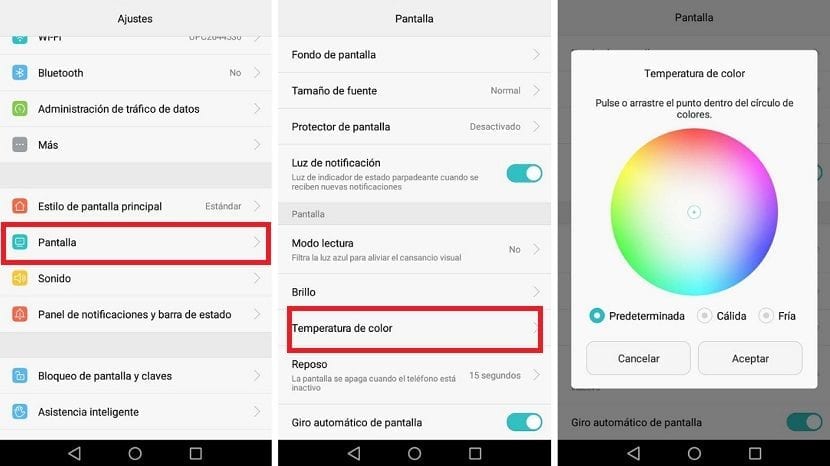
રંગ તાપમાન વિભાગમાં, તમારા ફોનના બ્રાન્ડના આધારે, અમારી પાસે આ તાપમાનને સમાયોજિત કરવા માટે વિવિધ રીતો હશે. એવા ટેલિફોન છે જેમાં તમને વિવિધ ટોન (લાલ, વાદળી, લીલો) ની રેખાઓ મળે છે, જેને અમે અમારી રુચિ પણ ધ્યાનપાત્ર રીતે સમાયોજિત કરી શકીએ છીએ. અન્ય બ્રાન્ડ્સમાં, રંગ પેલેટનો ઉપયોગ થાય છે, જેમાં આપણે ઇચ્છતા તાપમાનને પસંદ કરી શકીએ છીએ, તે ટોન પસંદ કરી શકીએ છીએ કે જેને આપણે વધારે તીવ્રતા આપવા માંગીએ છીએ.
તમારો Android ફોન આને કેવી રીતે ગોઠવે છે તે મહત્વનું નથી, તમારે તે ટોન પસંદ કરવા પડશે કે જેના પર તમે વધારે તીવ્રતા આપવા માંગો છો. જો તમને હૂંફાળું તાપમાન જોઈએ છે, તો તમારે લાલ ટોનને વધુ પ્રખ્યાત આપવું જોઈએ, જ્યારે તમે ઠંડા તાપમાનની શોધમાં હોવ, તો તમે વાદળી ટોનનો ઉપયોગ કરી શકો છો.
જ્યારે અમે આ ગોઠવણ હાથ ધરીએ છીએ, ત્યારે અમે ફક્ત આ વિભાગ છોડીએ છીએ. તે પછી આપણે સ્ક્રીન પર આપણે જે ફેરફારો રજૂ કર્યા છે તે જોઈ શકીએ છીએ. કારણ કે પ્રદર્શન તાપમાન બદલાશે. જો તમે બનાવેલ સેટિંગ દ્વારા જો તમને ખાતરી ન હોય તો, તમે હંમેશાં તેને સંશોધિત કરી શકો છો, જેથી તમે તમારા ફોન માટે જે શોધી રહ્યા છો તે તે વધુ યોગ્ય રીતે ફિટ થઈ શકે.
તમે જોઈ શકો છો કે Android માં રંગોના તાપમાનમાં ફેરફાર કરવો એ કંઇક જટિલ નથી. આપણે તેને સરળ રીતે કરી શકીએ છીએ ફોન પર, તૃતીય-પક્ષ એપ્લિકેશનો ઇન્સ્ટોલ કરવાની જરૂર વગર. તેથી અમે આશા રાખીએ છીએ કે તમને તે સ્ક્રીનમાંથી સૌથી વધુ મેળવવા માટે ઉપયોગી લાગશે. તેનો લાભ લેવાની બીજી રીત એ છે કે દરરોજ અલગ પૃષ્ઠભૂમિ હોય.
